
PCをもっと快適に使いたいということでメモリ増設してみようと思い立ちやってみました。
ただ、PCに疎すぎて効果が得られなかった話をしたいと思います。
現在使っている増設前のノートパソコンのスペックは以下の通り。
| メーカ | DELL |
| シリーズ | Latitude3340 |
| OS | Windows7 32bit |
| CPU | Core i5-4210U 1.7GHz |
| HDD | 500GB |
| メモリ | 4GB |
これを見た瞬間わかる人はわかると思いますが、失敗します。笑
とりあえず、このPCはメモリ最大8GBまでサポートしているみたいなので、4GB増設することにしました。
Contents
まずはノートパソコンの分解
①パソコンのバッテリーを外す

②ねじが9本あるのでプラスドライバを使って外す。

③バッテリ側からマイナスドライバを使ってカバーを外す


かなり小さなツメで嵌められているので、余計なパワーを入れずに外しましょう。
(取り付ける際に力入れたため2本くらい折ってしまいました・・・orz)
内部はこんな感じ。

デフォルトで4GB取り付けられているので、横の空きスロットも使って8GBにします。
いよいよメモリの増設!
今回購入したメモリはCFD CrucialのPC3L-12800(DDR3L-1600)4GB×2枚

これを選んだ理由としては、メーカ推奨であったことと安さで選びました。Amazonでレビュー見たり、比較表を見たりしましたが有名なメーカですし初めてメモリ増設するので失敗したくない思いもあり無難に選ばせてもらいました。
最初から付属していたメモリは取り外して新しく買ったメモリを取り付けました。

あとは分解の逆の手順でカバーを取り付ければ完成です。
くれぐれも力を入れすぎないように優しくカバーを取り付けましょう。
性能比較の前に・・・
まずは認識されているか確認します。

実装メモリ(RAM)のところに8.00GB(3.42GB使用可能)とあります。
メモリは認識しているようです。
が、ここで注意していただきたいのが3.42GB使用可能という表記。
結論から言いますと、OSが32ビットオペレーションでは4GB以上のメモリ空間にはアクセスできない仕様になっているんです。
全然知らんかった・・・orz
増設したのにタスクマネージャではMax4GBのままだったし、体感早くなったような変わってないような感じだったのでおかしいなと思いいろいろ調べてみると上記のような原因で効果が得られませんでした。
まとめ
今回、ノートパソコン(Latitude 3340)のメモリを増設したわけですが、OSが32ビット版だったせいでメモリ増設が不発に終わってしまいました。
増設前に64ビット版かどうか確認してから増設しましょう。
32ビット版OSでも使える方法があるかどうかは調べていないのでわかりません。
あったらだれか教えてください。
ということで次はOSを64ビット版にアップグレードする方法を模索することにしました。
Windows7のサポートも切れることだし、もうこうなったらWindows7 32ビット版からWindows10 64ビット版にアップグレードしてやる!と意気込みアップグレード方法を調査したところ、無償でアップグレードする方法があったので、次回はそれについて紹介したいと思います!
乞うご期待!



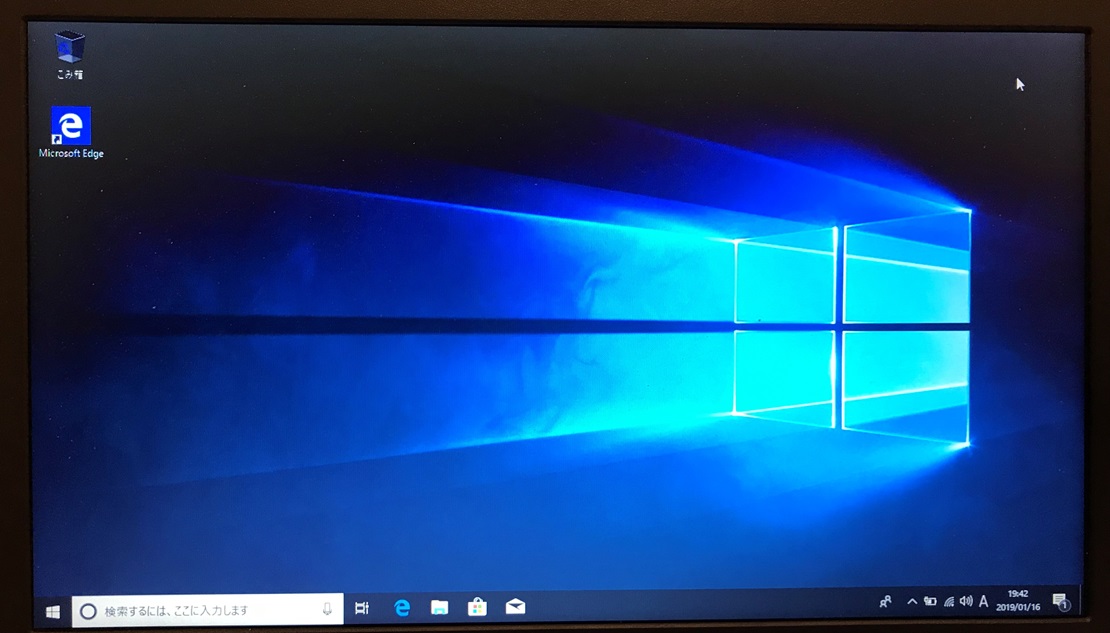
コメント